
MacroRecorder(宏录制)
v5.8.0.0 中文绿色版- 介绍说明
- 下载地址
- 精品推荐
- 相关软件
- 网友评论
macrorecorder提供鼠标和键盘宏录制功能,进入软件就可以启动录制功能,可以将鼠标和键盘的操作全部录制到软件,从而保存为mcr脚本,结合软件提供的脚本播放器就可以运行录制完毕的脚本,软件录制的内容都可以在界面上修改,可以添加新的鼠标命令,可以添加新的键盘命令,也可以添加文件操作、窗口操作、图像操作命令,无论是普通用户使用还是专业人士使用都可以在macrorecorder找到适合的功能,安装包也附加了注册码,可以直接将软件激活,需要就可以下载使用!
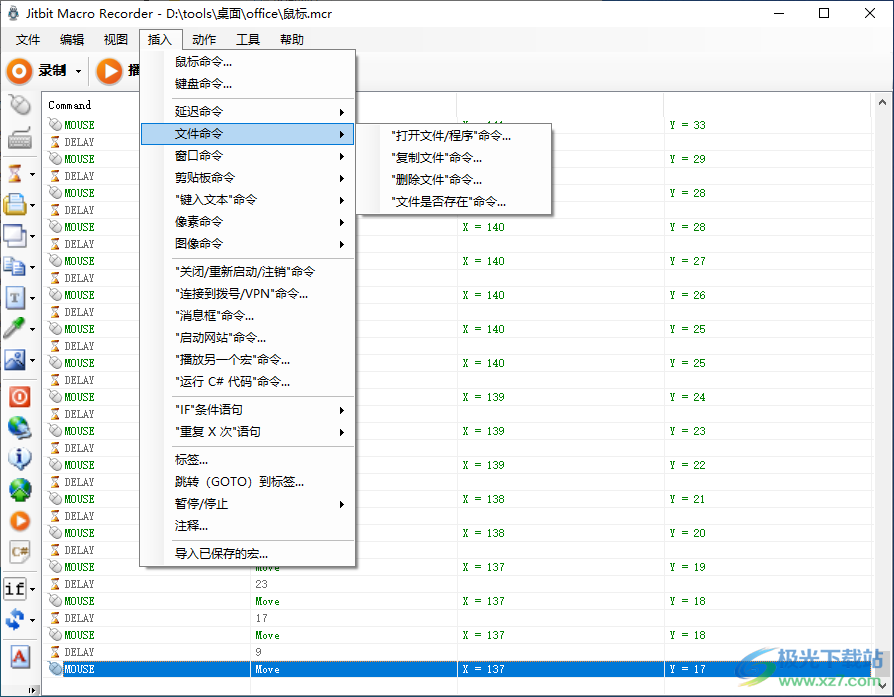
软件功能
1、macrorecorder提供宏录制功能,可以轻松录制您需要的宏
2、可以直接对键盘录制,在键盘上输入的内容可以制作为宏脚本
3、支持鼠标宏设置,可以在软件上录制鼠标的操作,让宏自动运行鼠标任务
4、支持命令编辑,可以在软件上添加新的命令到脚本
5、支持延迟命令、等待窗口命令、等待用户输入命令、等待进程命令
6、可以添加文件命令:打开文件/程序命令、复制文件命令、删除文件命令、文件是否存在命令
7、支持关闭窗口命令、切换窗口命令、等待窗口命令、移动/调整窗口命令、窗口是否存在命令、IF窗口获取焦点的语句
软件特色
1、支持所选项的批量编辑延迟
2、批量编辑选择中的X坐标,批量编辑选择中的Y坐标
3、设置计算所选内容的总持续时间
4、也可以选择在记事本中编辑宏
5、支持IF文件存在语句、"剪贴板中的IF文本等于"语句…、"IF消息"语句、"是否存在 Windows"语句.…
6、支持关闭/重新启动/注销命令、连接到拨号/VPN"命令、"消息框"命令.、启动网站"命令、播放另一个宏"命令…、运行C#代码"命令.…
使用方法
1、打开MacroRecorder.exe就可以进入软件,提示注册就输入:
名字:fasdgds
J9cWyqd+pwYY+YL6AoLC6EhvCqJUx2v+rapajW5bf6GI4J8aftFjrP7+
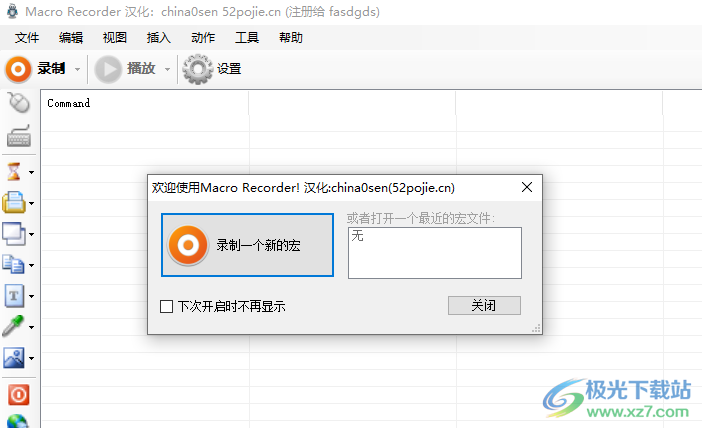
2、直接在软件录制一个新的内容,录制完毕可以在软件界面显示全部操作,可以点击播放查看结果

3、随后直接点击另存为功能,将当前录制的内容保存为宏
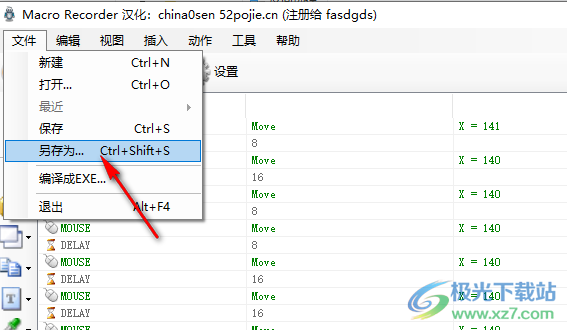
4、保存的格式是mcr,可以在MacroLauncher.exe工具中运行
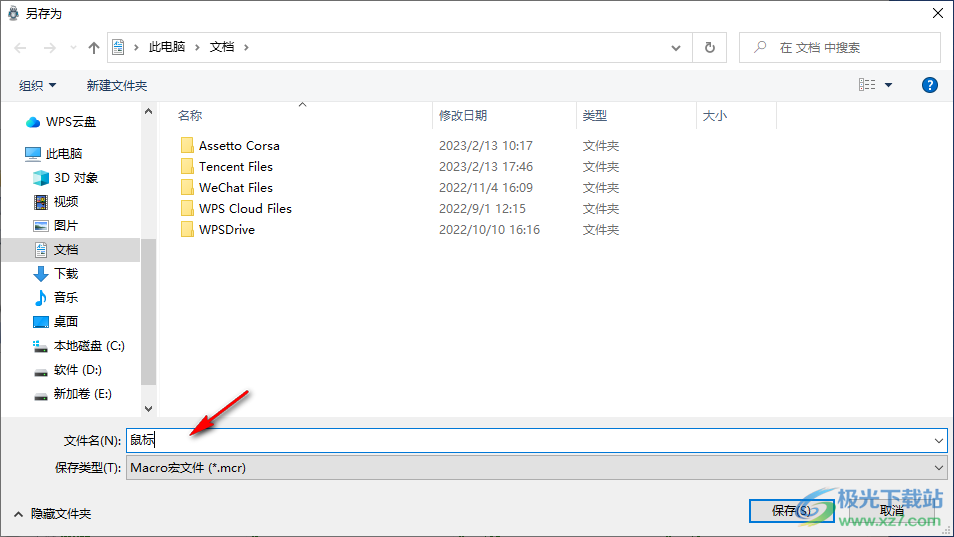
5、也可以选择保存EXE格式,以后就可以随意运行软件
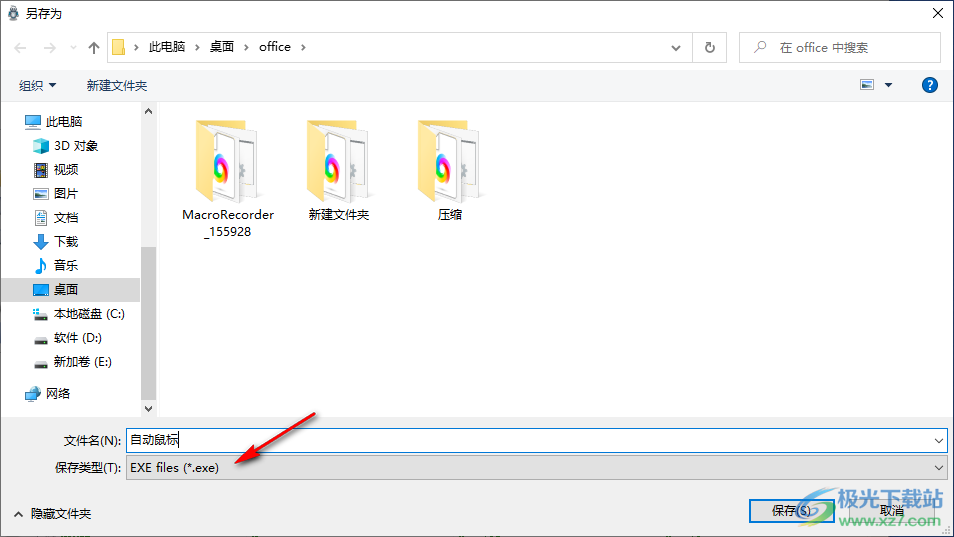
6、您也可以添加新的命令,如果你会编辑脚本内容就可以直接在界面上插入新的命令
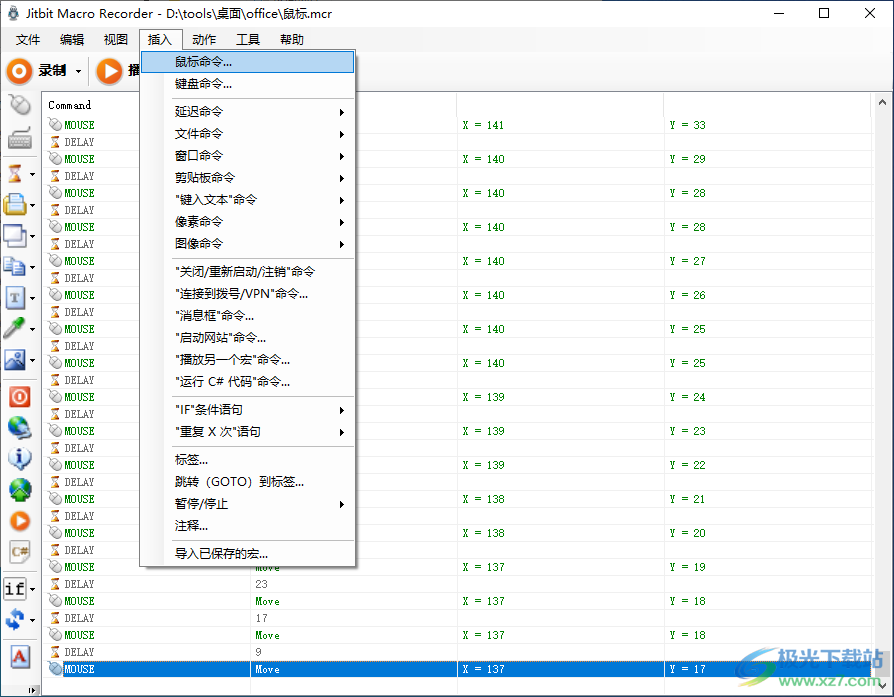
7、特殊录制:在光标处录制(插入)、末尾录制(追加到现有)、播放所有内容,然后开始录制(追加到现有)
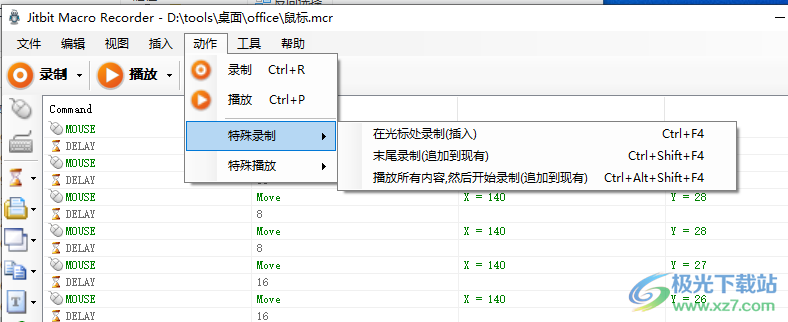
8、特殊播放
播放X次Ctrl+Shift+F5播放所选命令(可多选)
Ctrl+F5
从光标处播放到结束Shift+F5
从开始播放到光标处
从光标处开始单步播放Ctrl+Alt+F10
播放所有内容然后开始录制(追加到现有)
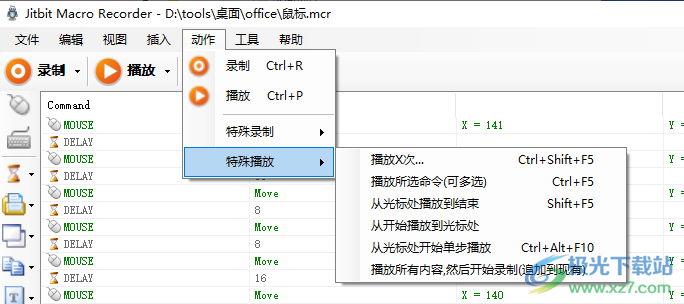
9、常规设置
打开宏文件时自动开始播放(例如:当您双击一个的mcr文件时)
运行宏后自动关闭宏记录器
禁用欢迎屏幕
将“回放录制”工具栏移到右侧
禁用录制确认
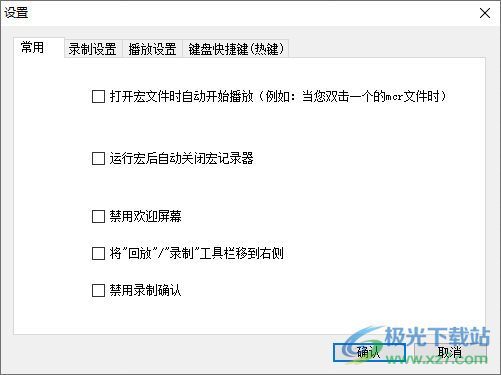
10、鼠标录制
仅记录鼠标单击(建议记录快速的资源密集型脚本)
同时记录鼠标移动(推荐用于教程,演示)
记录相反的鼠标按钮(对于左撒子)
高级
记录窗口相关的鼠标坐标(SMART-Rec)
记录与以前的鼠标位置的偏移而不是记录坐标
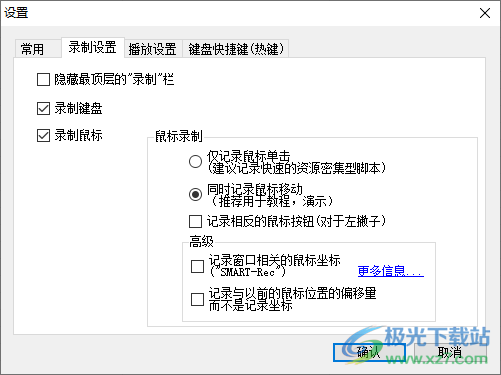
11、播放设置
隐藏最顶层的“播放”栏
在播放期间阻止键盘/鼠标输入
当用户移动鼠标时暂停播放
播放后不恢复原始鼠标位置
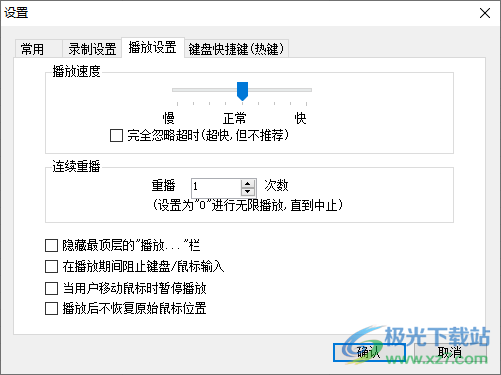
12、这些键盘快捷键是“系统全局范围”
这意味着即使Macro Recorder不是前景窗口也生效
播放/暂停/继续播放:Control + P
停止播放:Control + Q
单步播放Control, Alt + F10
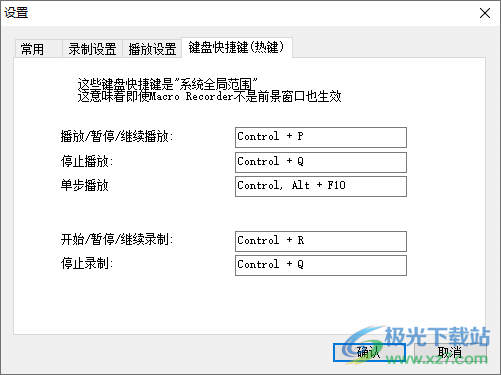
序列号
名字:fasdgds
J9cWyqd+pwYY+YL6AoLC6EhvCqJUx2v+rapajW5bf6GI4J8aftFjrP7+
名字:jkashduisao
CNoKXwDGg65K0r9h787Im8sQvlIR10li9jg1IJOH+DGOazpjAPwrbf7+
名字:sadasjhdf
ZM0LC7p5CvRezDGXFjMnLnyV0goPZA9Hu3dLPWTZfI5A68JY4ay89P7+
下载地址
- Pc版
MacroRecorder(宏录制) v5.8.0.0 中文绿色版
本类排名
- 1 JitBit Macro Recorder(键盘鼠标动作录制)v5.8.0.0 中文绿色版
- 2 QuickInput(快速输入程序)v2.1 免费版
- 3 祈云鼠标连发工具v1.3
- 4 快乐指法(打字指法练习软件)v1.0 免费绿色版
- 5 Auto Macro Recorder(鼠标宏脚本录制器)v4.6.2.8 免费版
- 6 地下城与勇士多键连发工具v1.0.4081 绿色最新版
- 7 钉钉直播点赞连点器v1.0 绿色免费版
- 8 按键精灵免root版v2014 05.17762 破解版
- 9 Keyman(虚拟键盘)v17.0.325 官方版
- 10 CrossHair(鼠标十字线)v1.1 免费汉化版
本类推荐
装机必备
换一批- 聊天
- qq电脑版
- 微信电脑版
- yy语音
- skype
- 视频
- 腾讯视频
- 爱奇艺
- 优酷视频
- 芒果tv
- 剪辑
- 爱剪辑
- 剪映
- 会声会影
- adobe premiere
- 音乐
- qq音乐
- 网易云音乐
- 酷狗音乐
- 酷我音乐
- 浏览器
- 360浏览器
- 谷歌浏览器
- 火狐浏览器
- ie浏览器
- 办公
- 钉钉
- 企业微信
- wps
- office
- 输入法
- 搜狗输入法
- qq输入法
- 五笔输入法
- 讯飞输入法
- 压缩
- 360压缩
- winrar
- winzip
- 7z解压软件
- 翻译
- 谷歌翻译
- 百度翻译
- 金山翻译
- 英译汉软件
- 杀毒
- 360杀毒
- 360安全卫士
- 火绒软件
- 腾讯电脑管家
- p图
- 美图秀秀
- photoshop
- 光影魔术手
- lightroom
- 编程
- python
- c语言软件
- java开发工具
- vc6.0
- 网盘
- 百度网盘
- 阿里云盘
- 115网盘
- 天翼云盘
- 下载
- 迅雷
- qq旋风
- 电驴
- utorrent
- 证券
- 华泰证券
- 广发证券
- 方正证券
- 西南证券
- 邮箱
- qq邮箱
- outlook
- 阿里邮箱
- icloud
- 驱动
- 驱动精灵
- 驱动人生
- 网卡驱动
- 打印机驱动
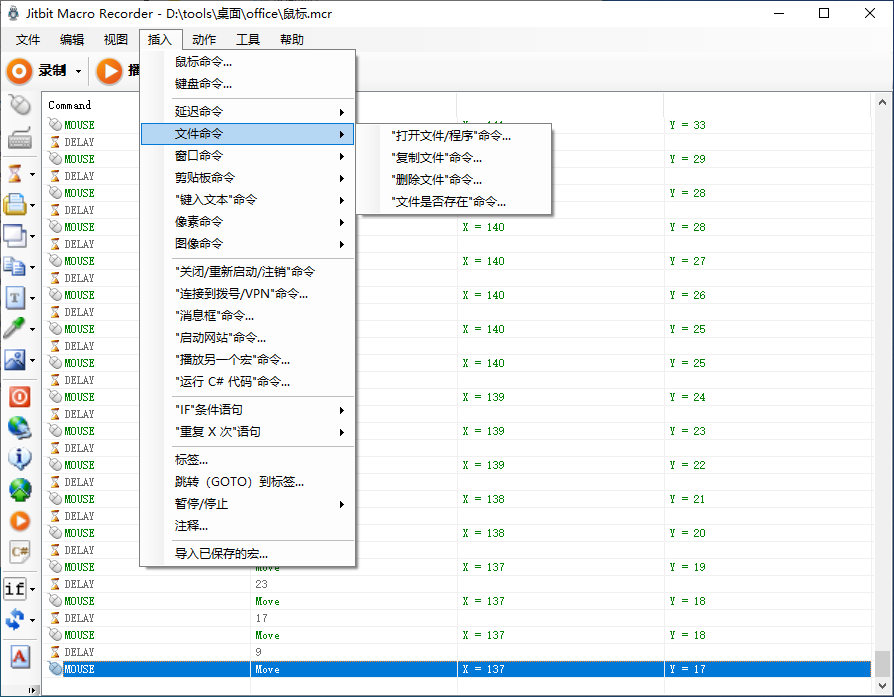

































网友评论